# 4.27.1 支付宝平台操作步骤
* ### 合伙人在支付宝服务商平台签约:餐饮新蓝海(直连)
* ### 支付宝开放平台,由服务商创建1个网页移动应用,并开通功能包
* ### 给商户绑定网页移动应用的appid
## 一、签约:餐饮新蓝海(直连)
1、登录支付宝服务商平台[官网](https://p.alipay.com/),点击:业务中心 → 业务管理 → 业务签约
2、找到餐饮新蓝海(直连) → 点击申请开通
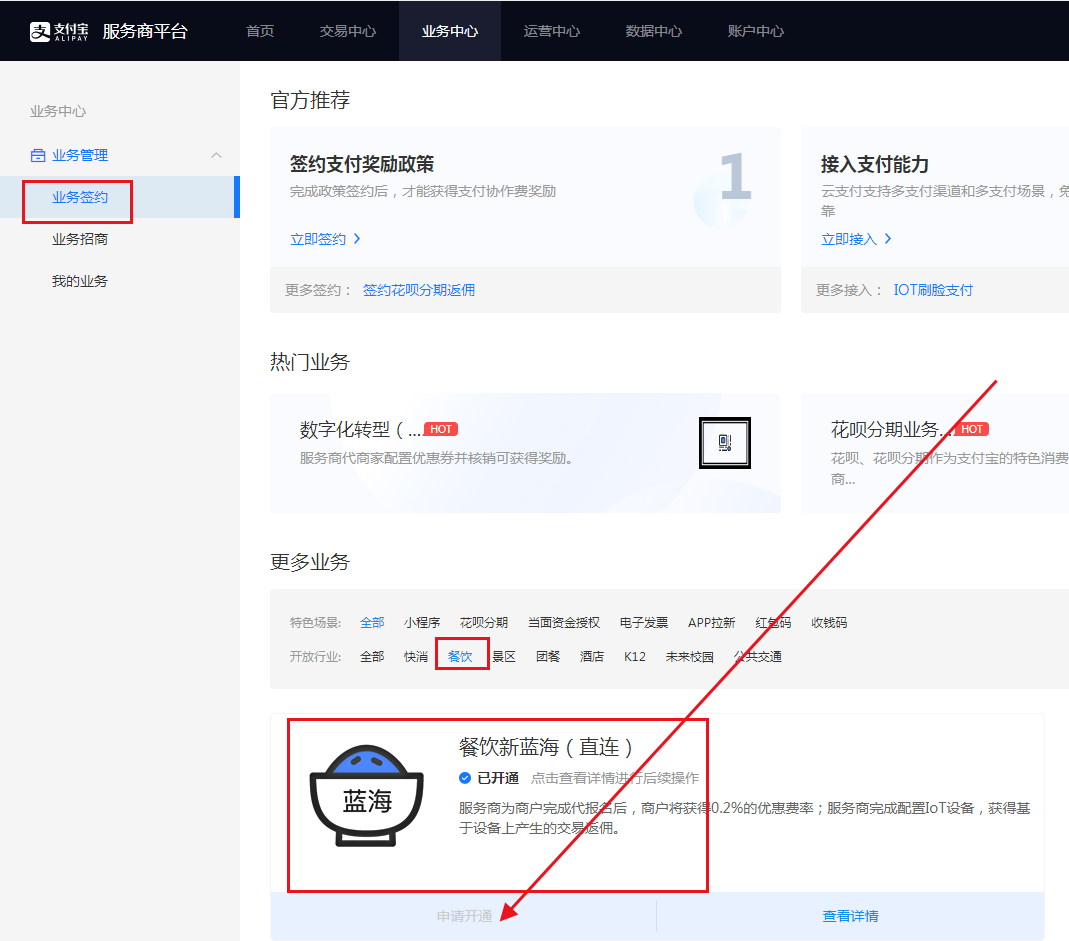
## 二、支付宝开放平台,创建网页移动应用
### 注意:如果IOT三绑定和如意lite都使用,网页移动应用创建一个即可
#### 1、自研服务 → 创建应用 → 网页移动应用 → 选择:支付接入
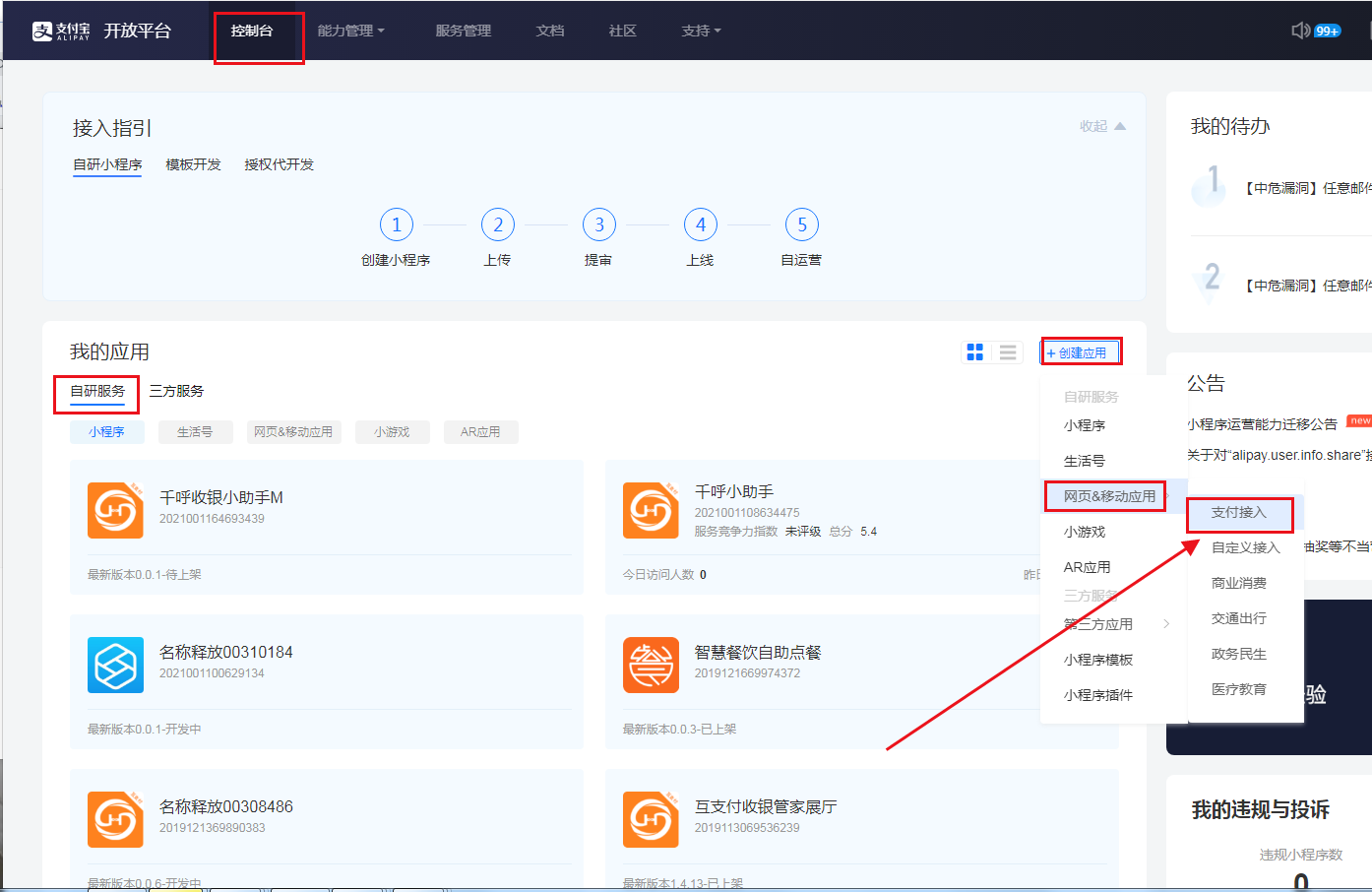
#### 2、填写应用名称、上传图标、选择:网页应用 → 确认创建
* #### 网页url和应用简介,无需填写
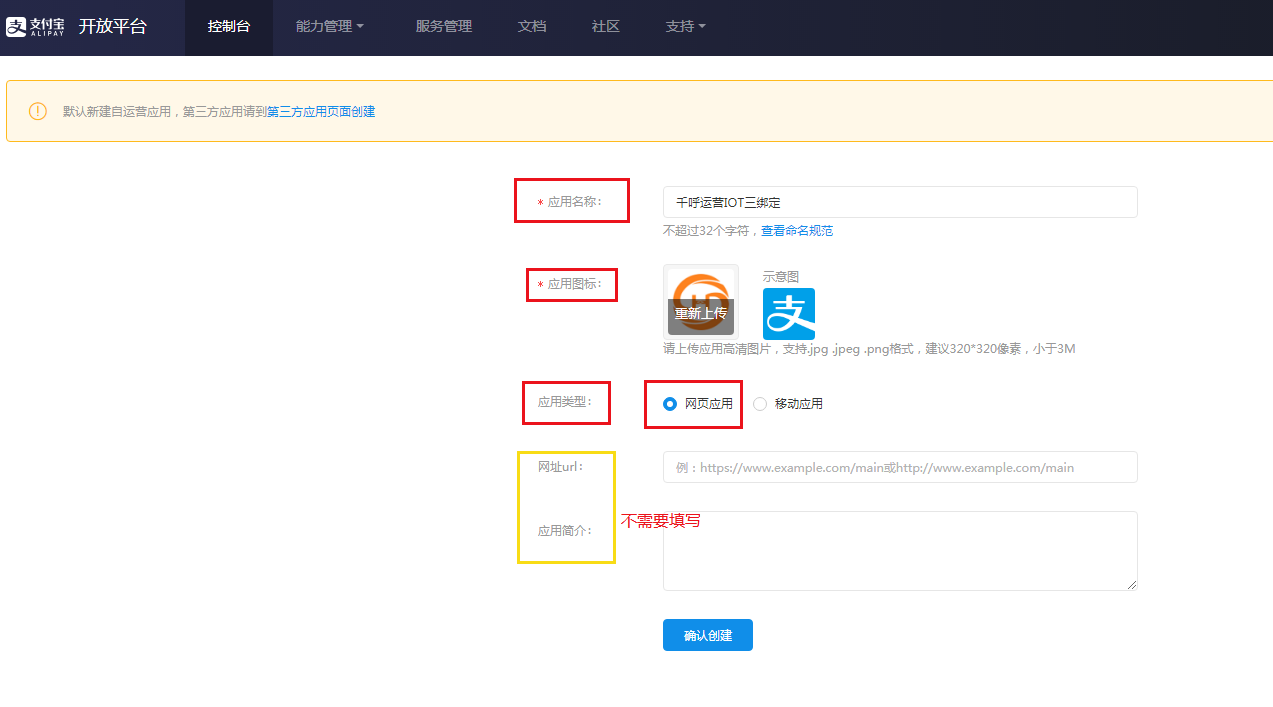
#### 3、 设置:加签方式,公钥私钥需要记录下来
* 点击右边的“设置应该公钥” (设置这个时,留意您的手机短信息 因为需要身份验证)
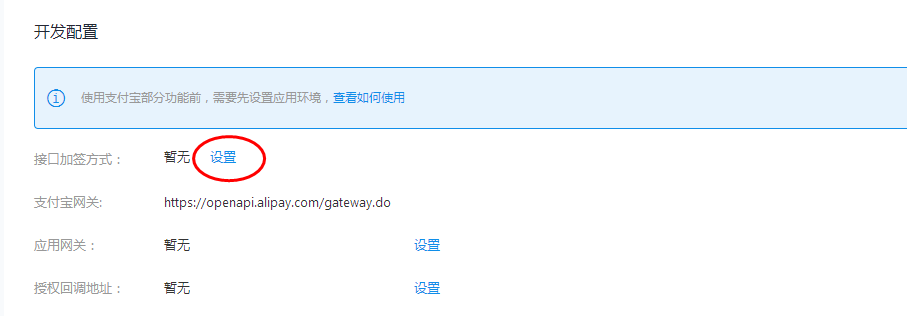
身份确认后,弹出一个需要输入应用公钥的弹窗,保存此网页先不要再动
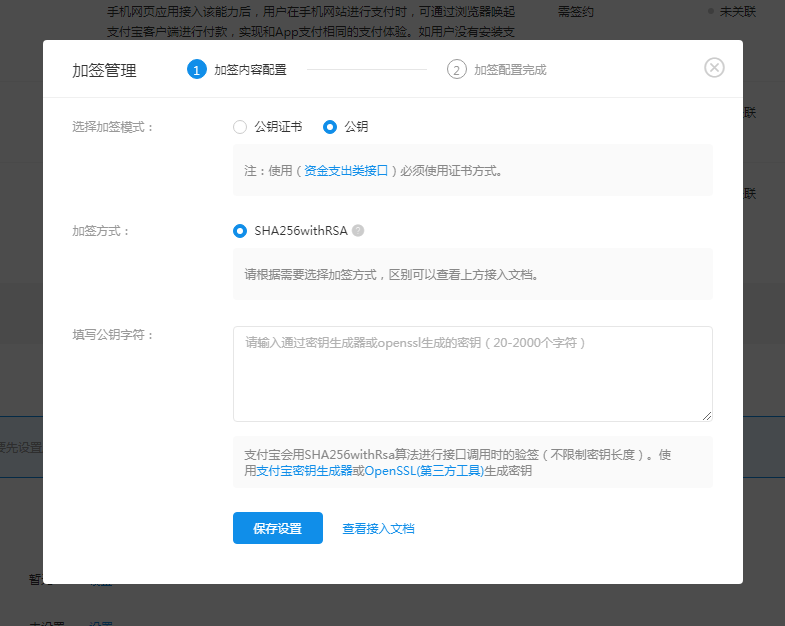
* \[5\]打开下载公钥工具的网址:[https://opendocs.alipay.com/open/291/introduce](https://opendocs.alipay.com/open/291/introduce)进入下载工具页面,选择您电脑的操作系统,选择对应的“WINDOWS”or“MAC\_OSX”版本下载。保存下载好的文件---解压---打开文件夹----点击“RSA签名验签工具”运行该工具
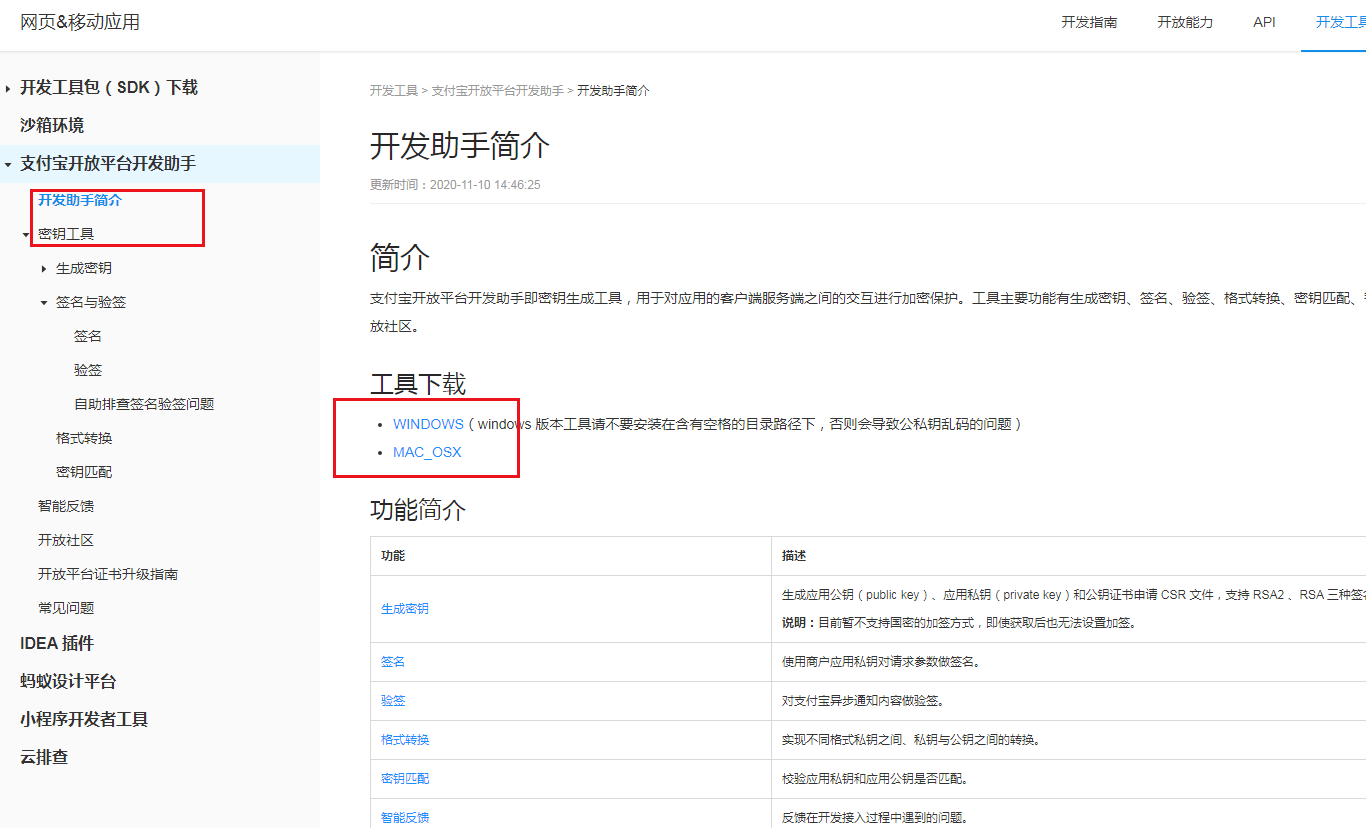
* \[6\]密钥格式选择:PKCS1(非java适用) ;密钥长度:2048 位
点击:生成密钥 (生成完成后,点击复制下面的“商户应用公钥”)复制好之后,先不要关闭网页
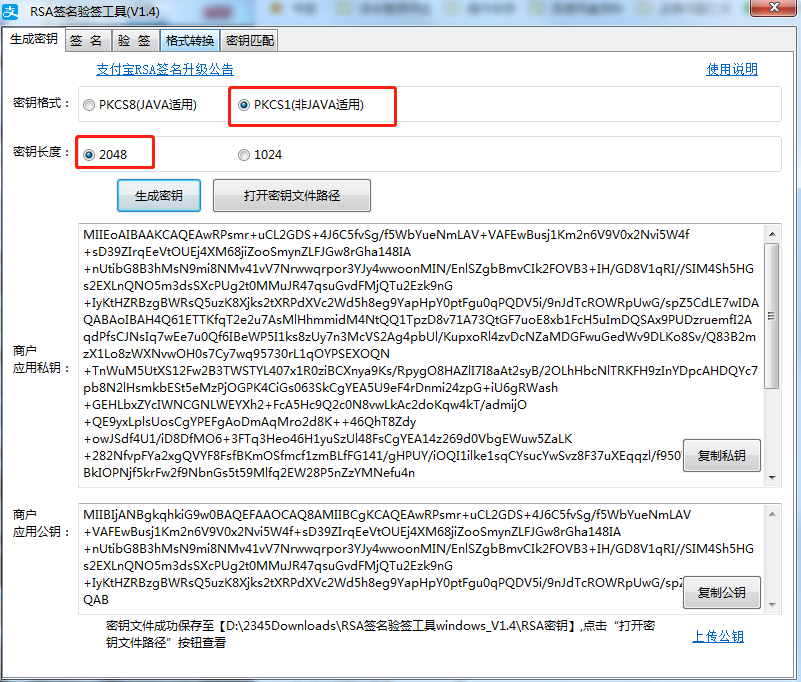
* \[7\]将刚才复制好的公钥,粘贴回原先让你停留的支付宝页面的应用公钥里面--粘贴后点击保存---然后提交审核。
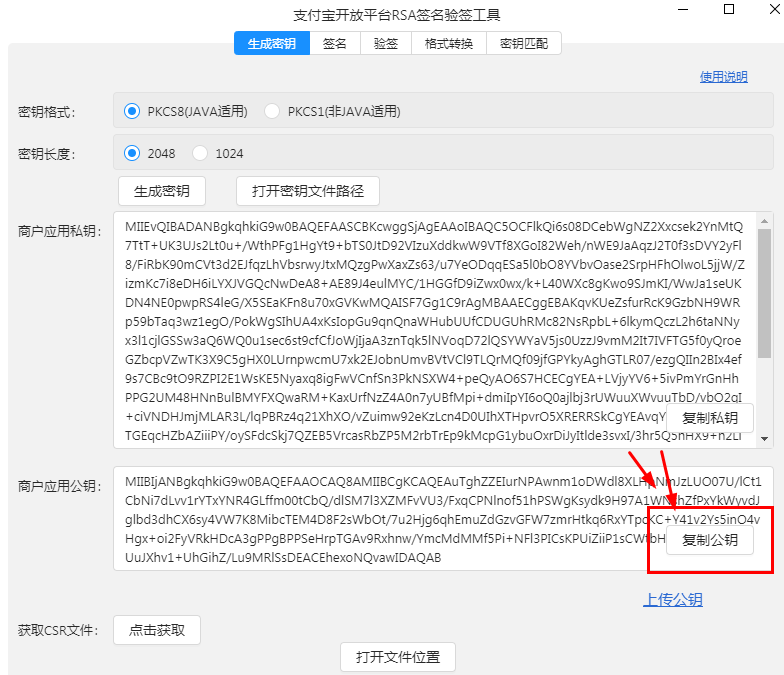
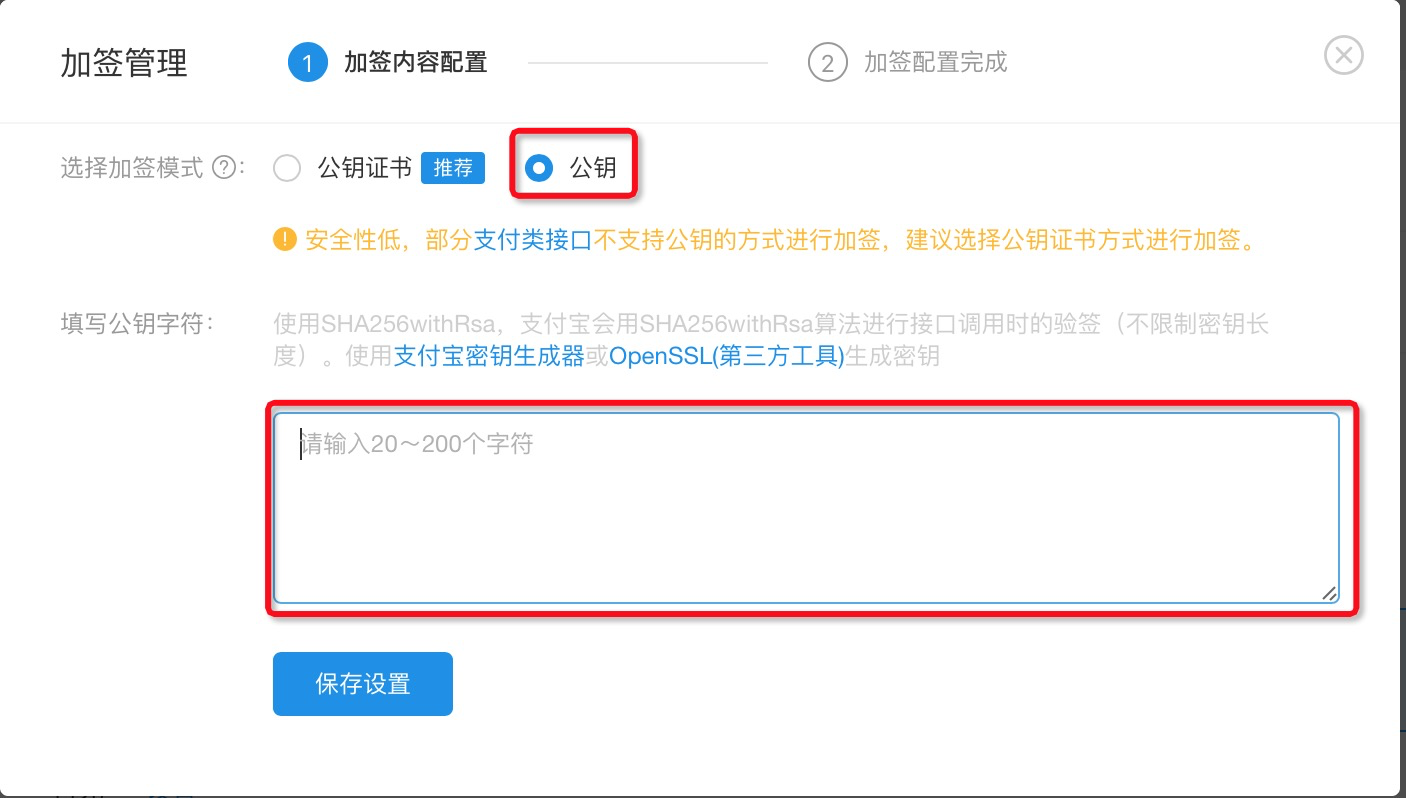
注意:支付宝公钥,必须要记录下来,之后合伙人后台配置参数需要使用
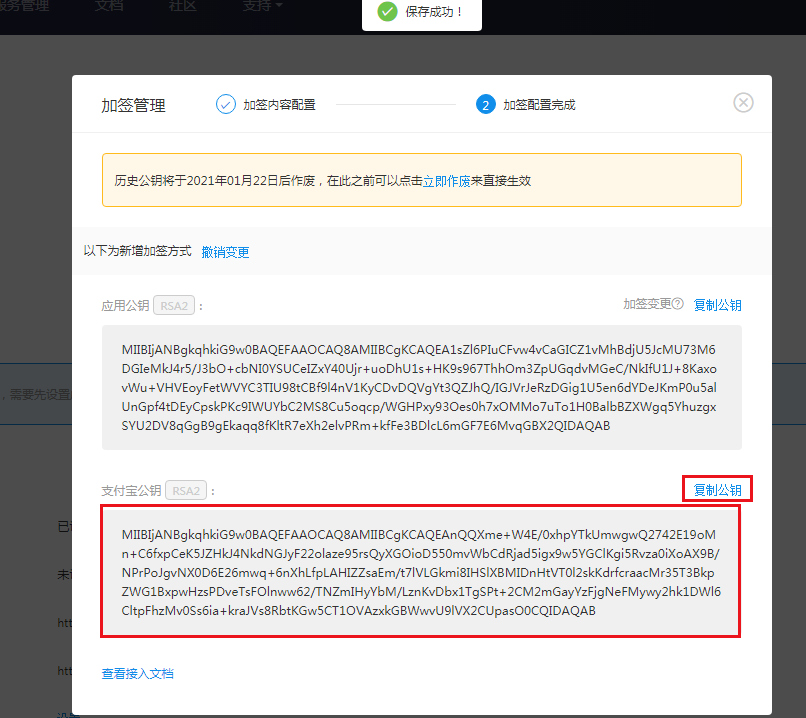
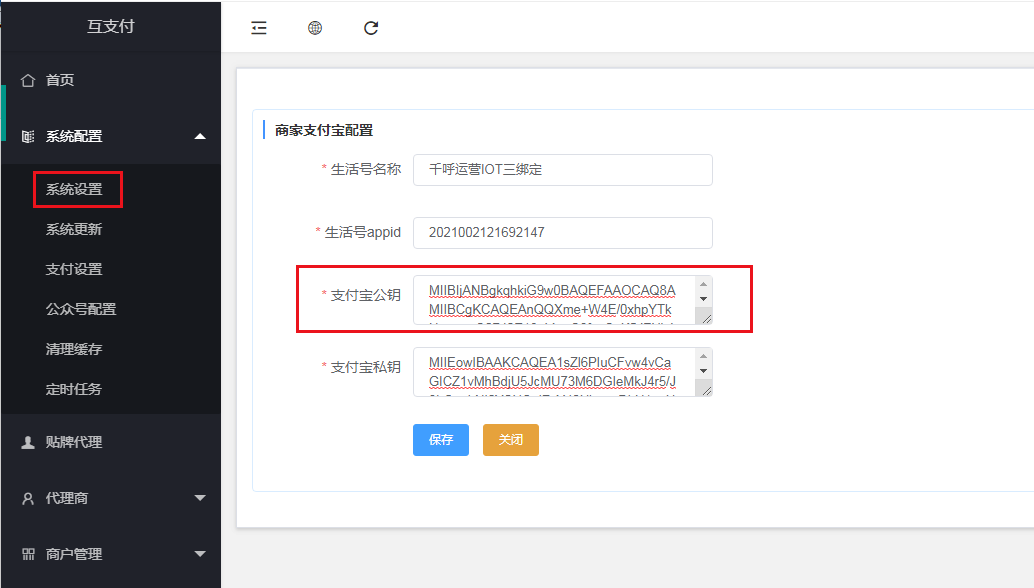
注意:商户应用私钥,必须要记录下来,之后合伙人后台配置参数需要使用
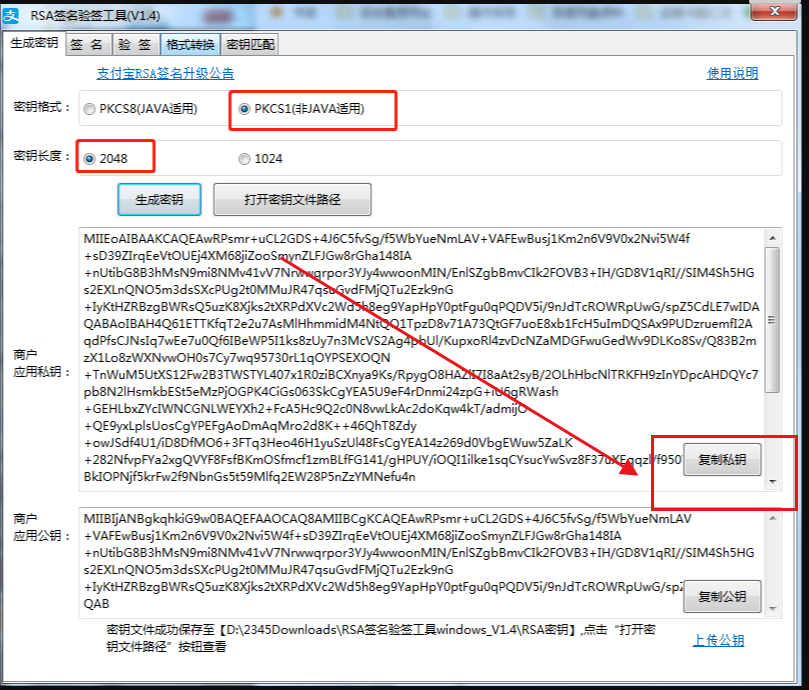
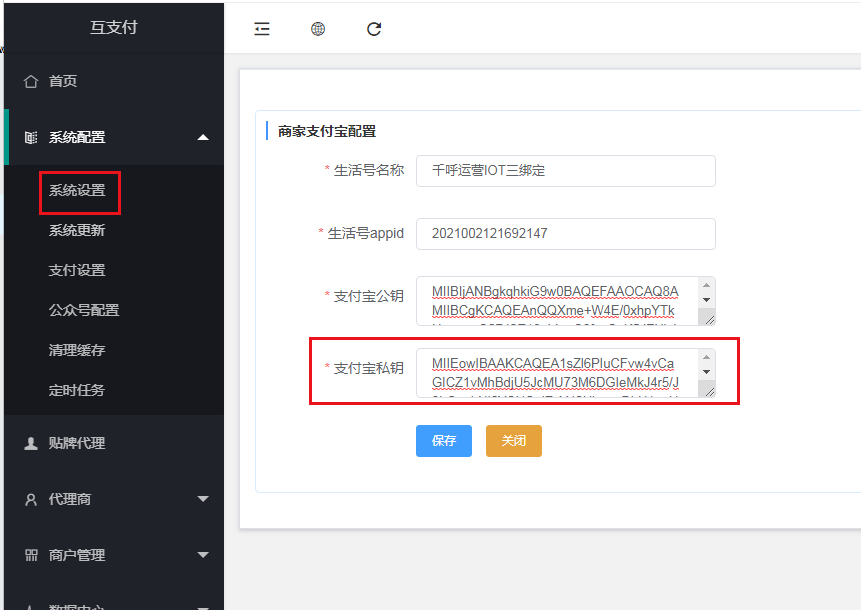
#### 4、设置:应用网关http://合伙人网址
* 例如http://qhpay.mobzhifu.com
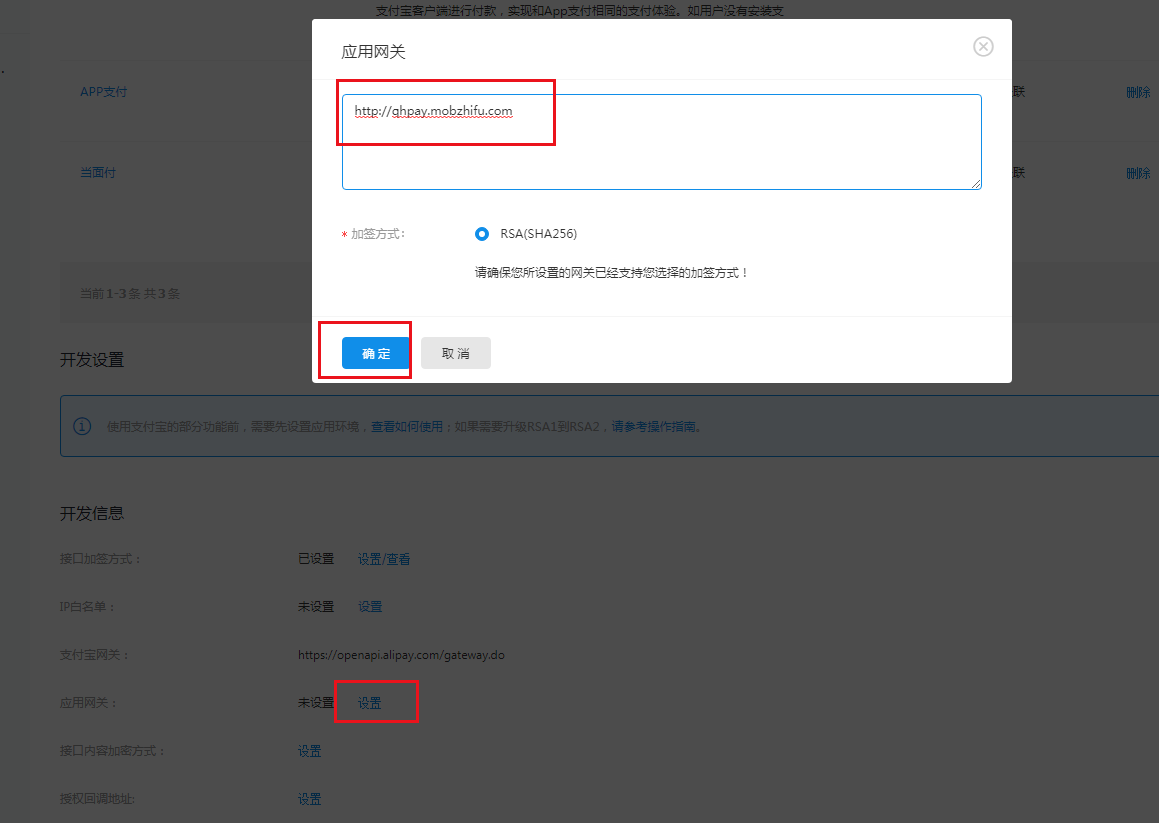
#### 5、提交审核(预计在1天内完成审核)
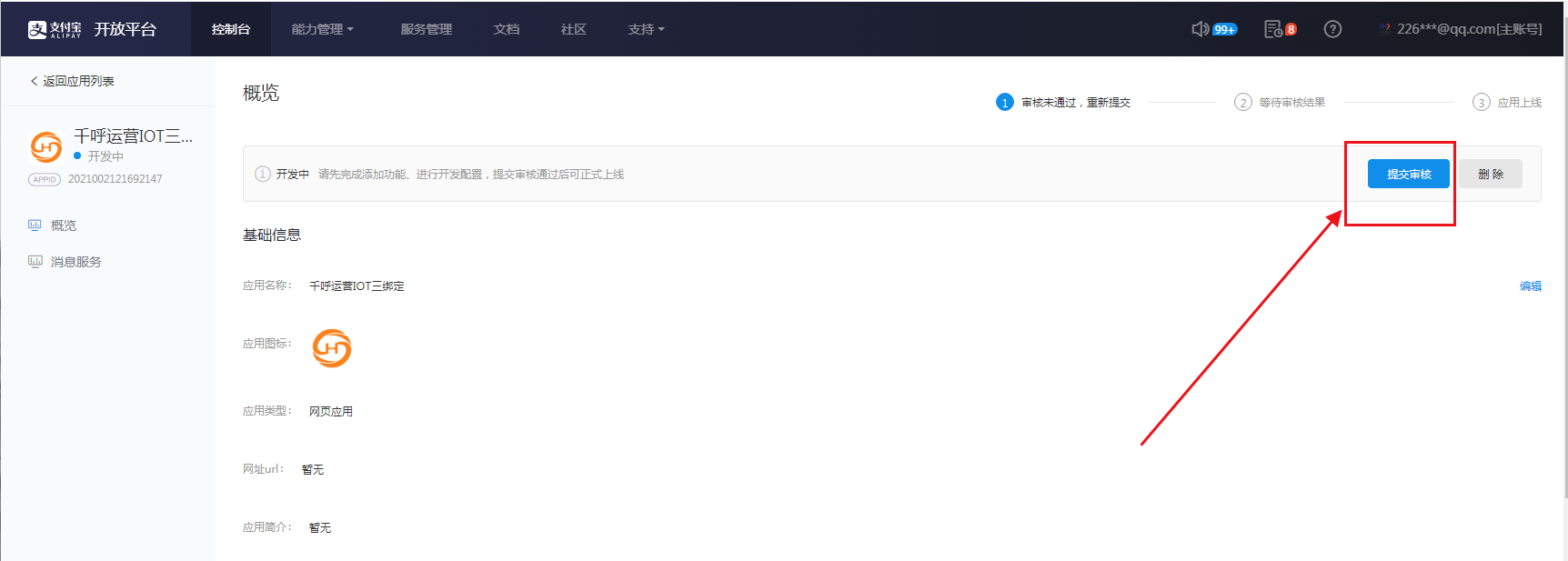
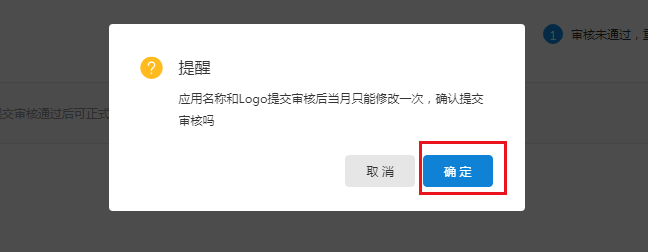
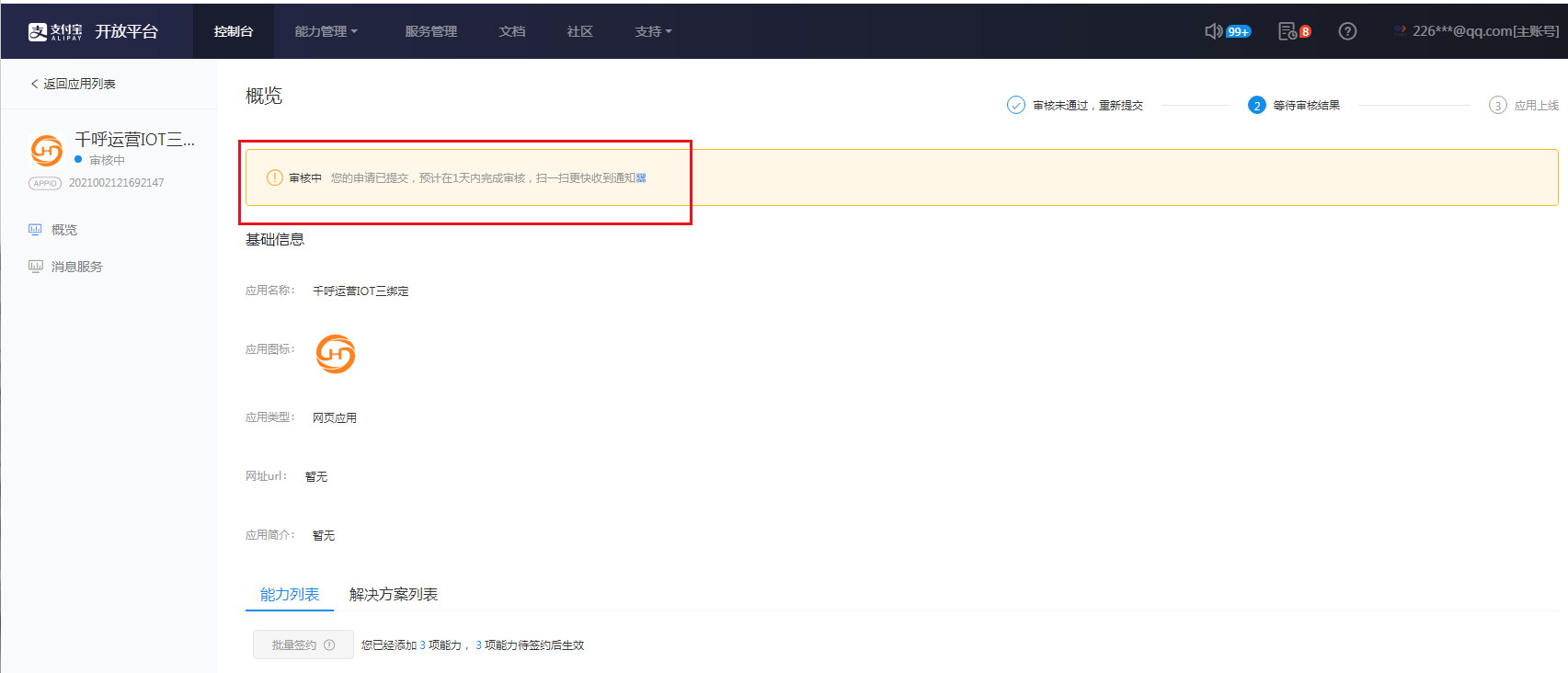
#### 6、审核通过后,即为上线状态,并把参数配置到商家后台,配置流程请参考:
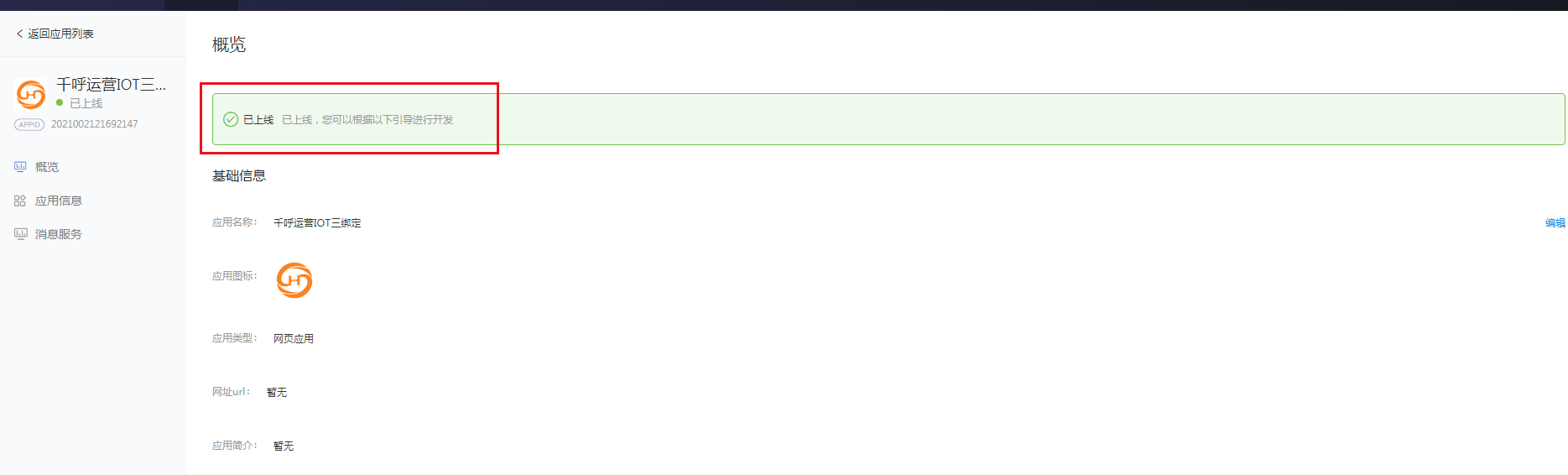
#### 7、添加功能包
#### 必须添加的为:获取会员信息、蚂蚁门店管理、服务商代运营基础包、服务市场基础包
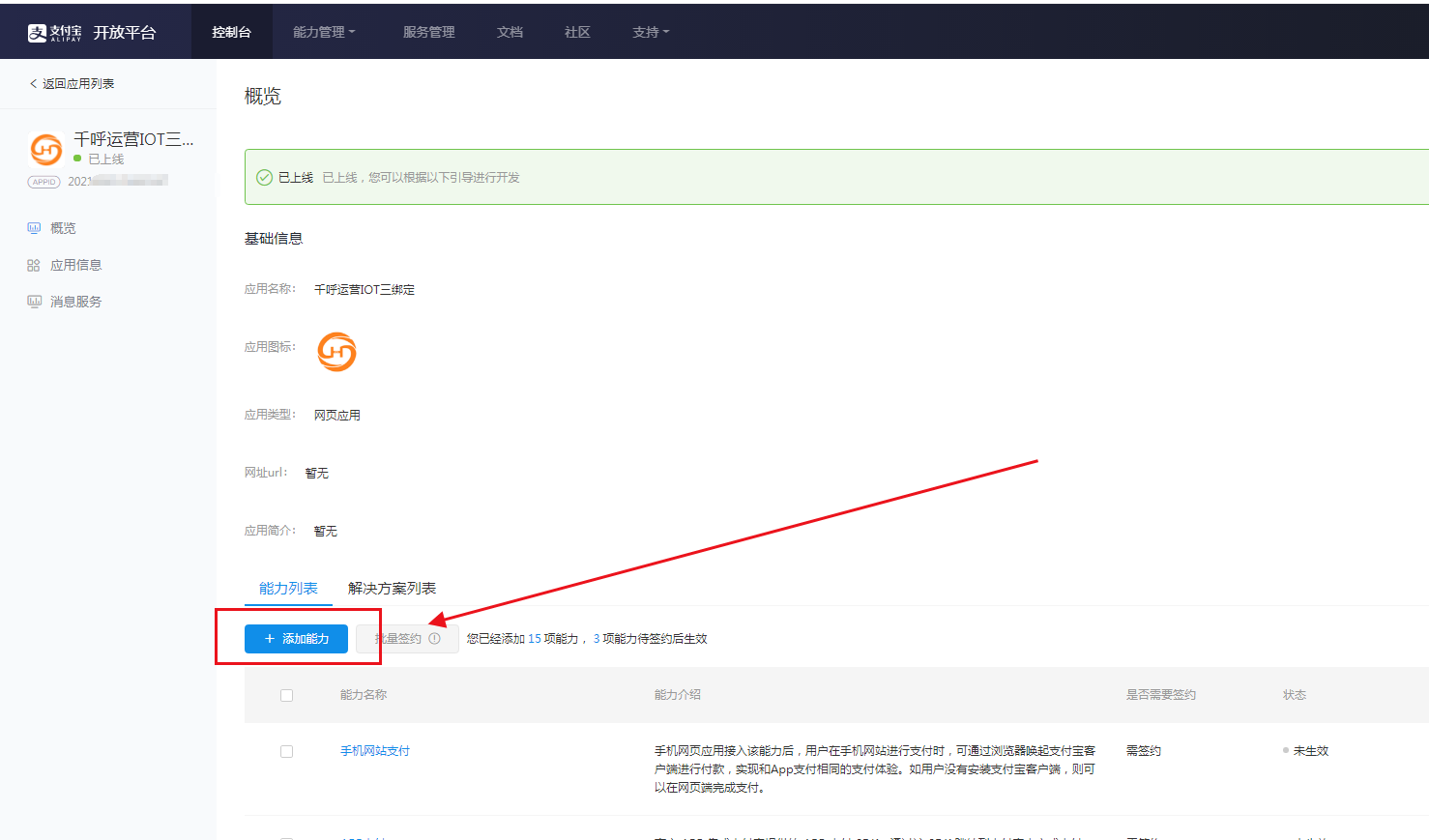
把图片里的功能包都勾选开通
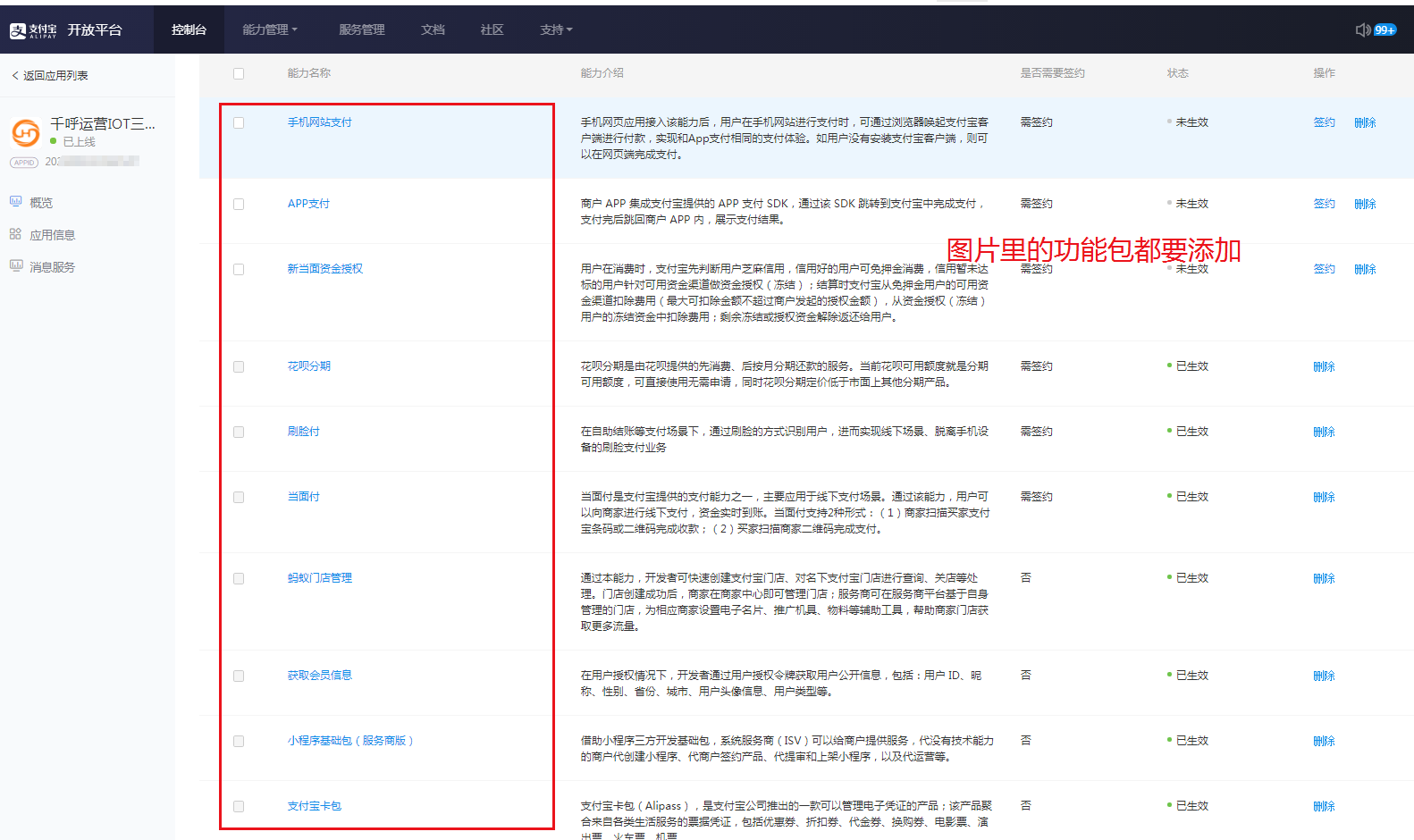
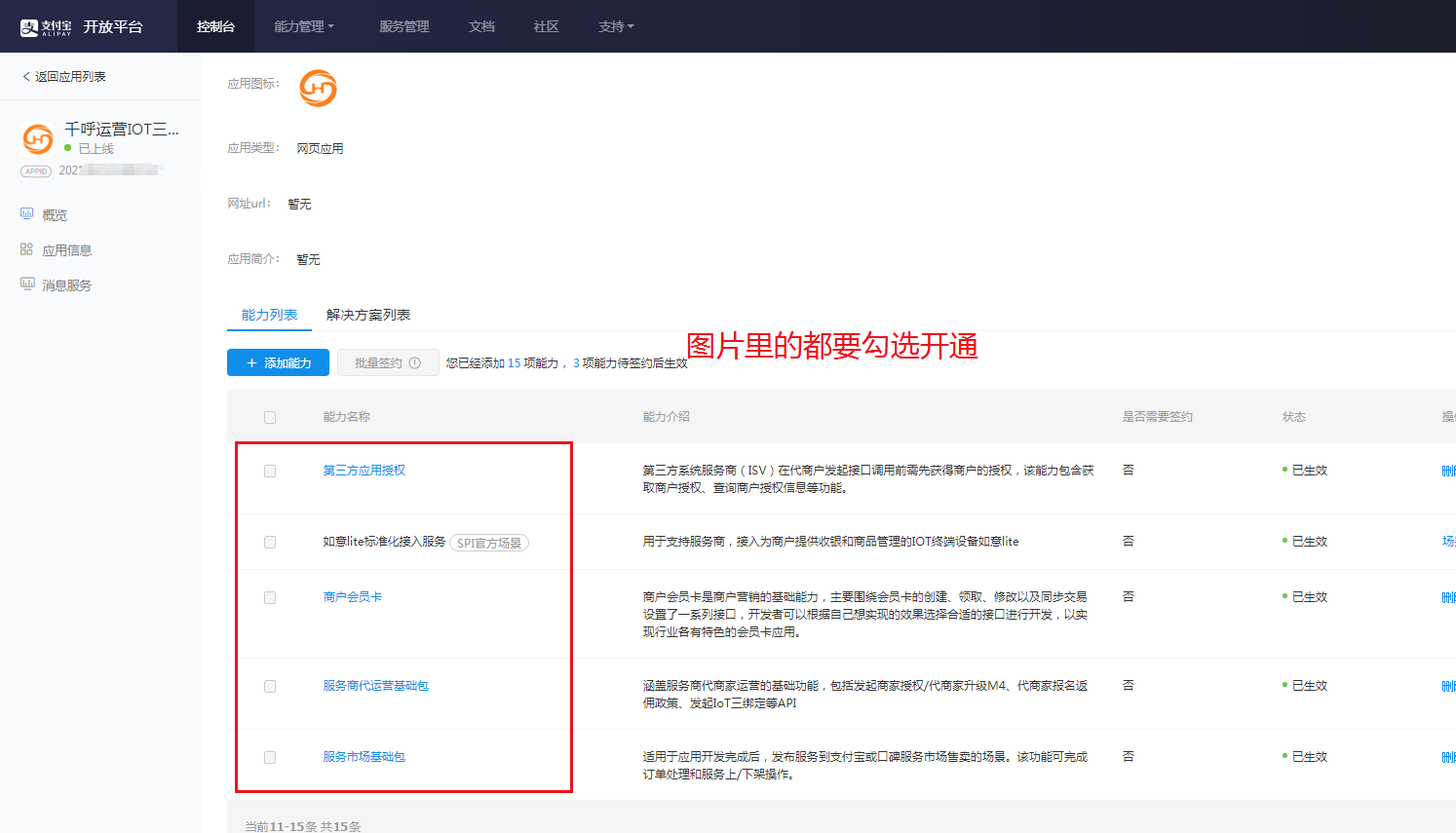\](images/screenshot\_1610705691445.png)
## 三、绑定网页移动应用的appid
### 注意:如果IOT三绑定和如意lite都使用,仅操作一次就可以,无需重复操作
#### 1、前往支付宝开放平台的网页应用,点击[商家中心](https://mrchportalweb.alipay.com/accountmanage/bind/appIdBindList),进行APPID绑定,发起 APPID 绑定。
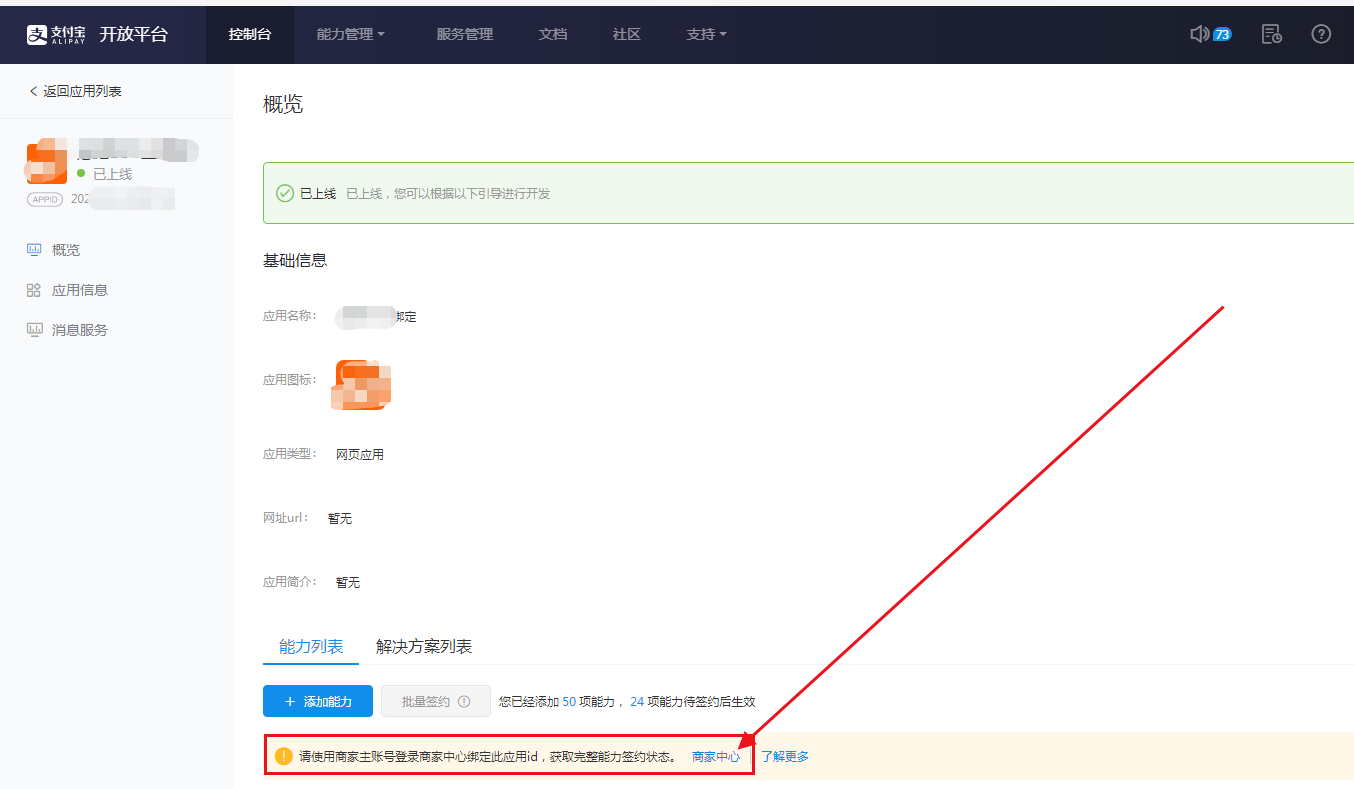
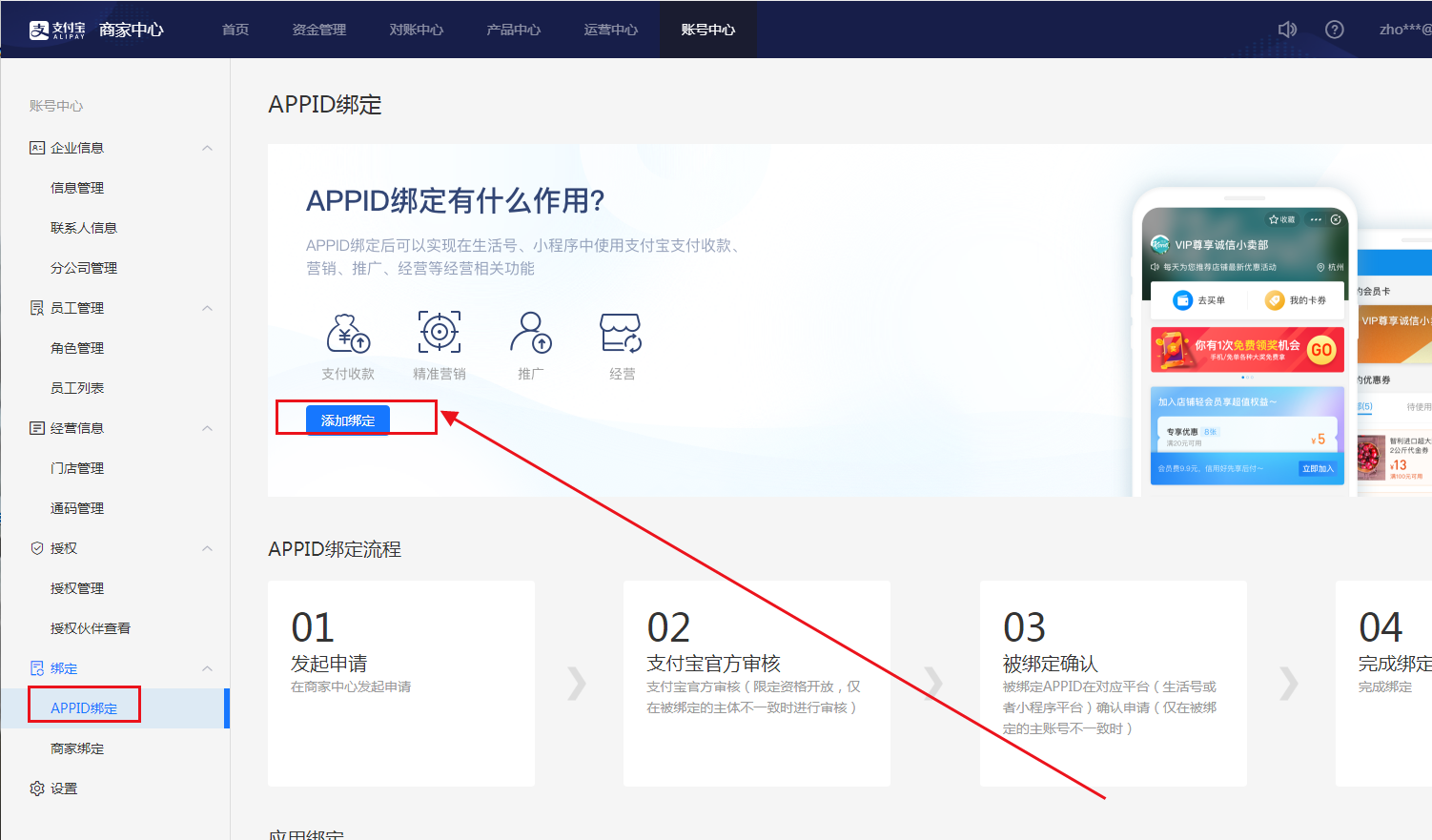
#### 2、填写网页应用的appid
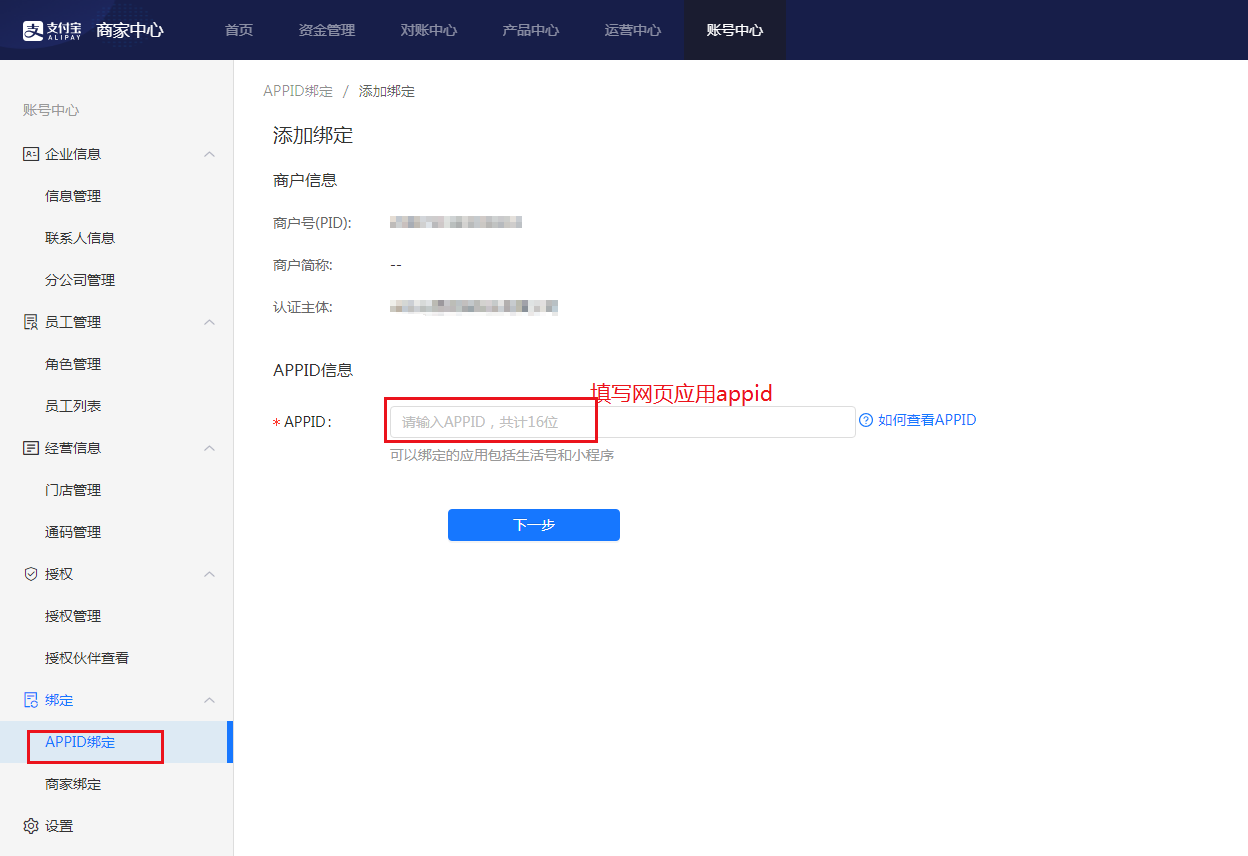
#### 3、 绑定完成
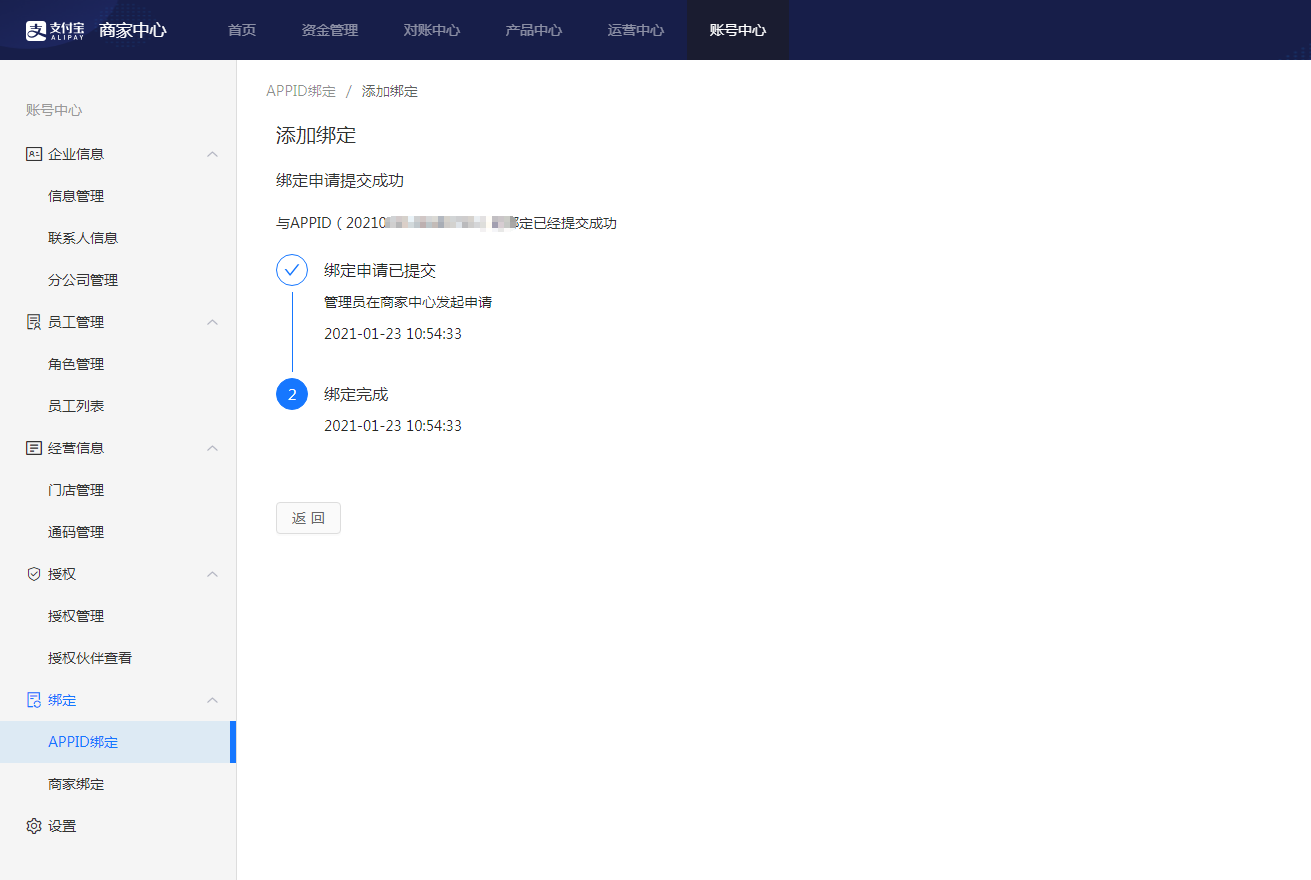
# 注意事项
#### \* 如需查询要绑定的 APPID,可访问[支付宝开发者中心](https://developers.alipay.com/),用应用所有者的账号(使用手机支付宝扫码或者邮箱/手机号/淘宝会员名)完成登录后,在开发者中心首页中的**我的应用**板块,可以看到在每个应用下的 APPID(一串数字),如下图:

- 空白目录
- 1、引言
- 2、概述
- 2.1支付产品介绍
- 3、系统配置
- 3.1 微信开放平台配置
- 3.2 助手小程序上传
- 3.2.1微信小程序操作
- 3.2.2支付宝IOT小程序
- 3.2.2.1 创建iot小程序
- 3.2.2.2 上传iot小程序代码
- 3.2.2.3 真机开发调试
- 3.2.2.4 小程序审核上线
- 3.2.2.5 分发小程序
- 3.2.3小程序审核问题集锦
- 3.2.4青蛙Pro小程序操作
- 3.2.5支付宝小程序操作
- 3.2.6 青蛙收银小程序
- 3.2.7 收款小程序
- 3.3 短信配置
- 3.4 ssl证书配置
- 4、常见使用操作
- 4.1 商户进件操作
- 4.1.1 直连
- 扫码授权
- 商户签约进件
- 人工进件
- 4.1.2 间连
- 4.1.2.1 新大陆通道
- 新大陆微信商户认证
- 4.1.2.2 云闪付通道
- 4.1.2.3 乐刷通道
- 乐刷微信商户实名认证
- 4.1.2.4 富友通道
- 4.1.2.5间连商户常见错误集锦
- 4.2 商家后台会员系统
- 4.2.1微信会员
- 4.2.2支付宝会员
- 4.2.2.1直连商户的支付宝会员操作
- 4.2.2.2间连商户的支付宝会员操作
- 4.2.3 微信支付即会员
- 4.3 商家后台添加员工
- 4.4 支付宝刷脸设备划拨操作
- 4.5 支付产品操作流程
- 4.6 支付宝刷脸设备的使用
- 4.7 微信刷脸设备的使用
- 4.8 聚合码开通流程
- 4.9 广告添加
- 4.10 公众号的申请及卡券开通
- 4.10.1 公众号申请
- 4.10.2 卡券功能开通
- 4.11 扫码登录设置
- 4.12 聚合码如何连接云喇叭
- 4.13 魔线操作文档
- 4.13.1 Windows系统魔线操作
- 4.13.2 安卓系统魔线操作
- 4.14 预授权操作
- 4.15 优惠券
- 4.16 花呗分期操作
- 4.17新款插件操作使用
- 4.18青蛙开发版app安装操作流程
- 4.19打印机设置方法
- 4.19.1 飞蛾打印机
- 4.19.2 易联云打印机
- 4.19.3 USB打印机
- 4.20 点金计划操作文档
- 4.21 模板消息-收款通知-操作文档
- 4.21.1 商家有公众号的配置
- 4.21.2 商家没有公众号的配置
- 4.22 积分商城
- 4.22.1 步骤一(合伙人)
- 4.22.2 步骤二(代理商)
- 4.22.3 步骤三(商家)
- 4.22.4 使用场景
- 4.23 青蛙设备刷脸即会员
- 4.24 收款小程序的使用
- 4.25 智慧经营2.0plus代金券使用
- 4.25.1 合伙人安装插件
- 4.25.2 代理商设置套餐
- 4.25.2 代金券的创建
- 4.25.4 用户领取代金券以及核销
- 4.25.5 配额发券
- 4.25.5.1 使用前提
- 4.25.5.2 创建配额发券活动
- 4.26 微信小商店
- 4.26.1 合伙人后台操作
- 4.26.2 代理商设置套餐
- 4.26.3 小商店企业店开店流程
- 4.26.4 商家后台操作
- 4.26.5 线上小商店发货流程
- 4.26.6 线下自助收银
- 4.26.6.1 青蛙自助收银
- 4.26.6.2 支付宝自助收银
- 4.27 IOT三绑定
- 4.27.1 支付宝平台操作步骤
- 4.27.2 合伙人后台操作步骤
- 4.27.3 代理商后台操作步骤
- 4.27.4 商家后台操作步骤
- 4.28 如意lite
- 4.28.1 支付宝平台操作步骤
- 4.28.2 合伙人后台操作步骤
- 4.28.3 代理商设置套餐
- 4.28.4 商家后台操作步骤
